VC++2005安装出错的解决
1、首先,要清楚问题是哪种类型的,
比如下图的问题,需要调整安装路径,该路径必须不能含有中文

2、进入正题,下图是我遇到的问题,
就是这个东西 害得我差点重新装系统,

3、进入电脑的控制面板,再点击启用或关闭Windows功能,
进入图二窗口,取消.NET 3.5的选项
点击确定
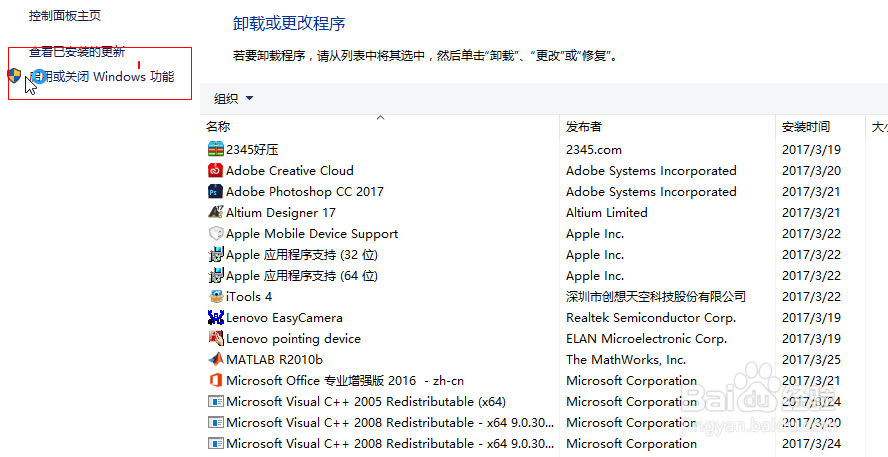

4、然后就是卸载.NET 3.5
不过小编 在程序管理中并没有找到
直接奔着文件夹去了
如图路径 删除文件夹,遇到不能删的 选跳过就行 目的是把.NET 3.5给删除
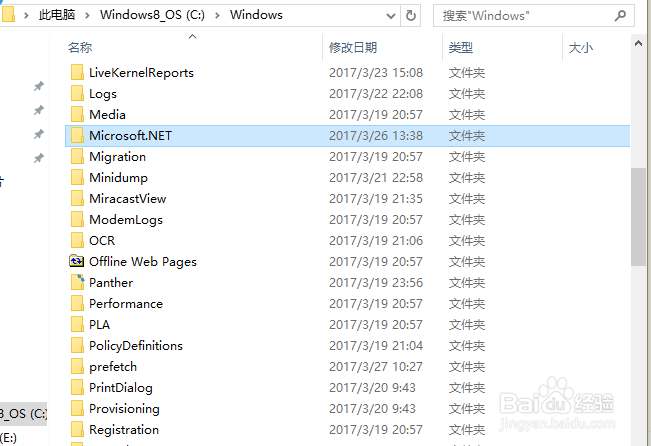
5、网上下载 .NET 3.5
进行安装
安装完之后,再进入启用或关闭Windows功能 把刚才取消的选项 复选上
确定即可。
之后 在安装程序里你就会惊喜的发现VC++2005 X64已然在那了


1、时隔一年又遇到这样的情况,想起了自己写的经验,感觉很幸运,然而一顿操作后,并没有用。之后又是一通查,各种查类似的情况。下面提供一种思路:
2、由于,已安装了VC++ 2005,但还是和MATLAB 2010B安装包带的版本不一样,想着把安装包里的VC++2005 更换成已安装的版本,惊喜的是安装MATLAB的时候没有再出现1935的错误。以为大功告成了,却又出现其他错误。
3、说到这,好像并没有解决问题,不过值得一试。做到这我已经放弃2010版本了,于是下载2018A版,结果成功安装。想想最近几年的版本的运行环境是不需要VC++2005了,才可以安装成功。
声明:本网站引用、摘录或转载内容仅供网站访问者交流或参考,不代表本站立场,如存在版权或非法内容,请联系站长删除,联系邮箱:site.kefu@qq.com。
阅读量:153
阅读量:54
阅读量:184
阅读量:121
阅读量:152